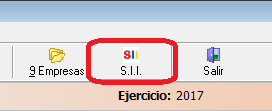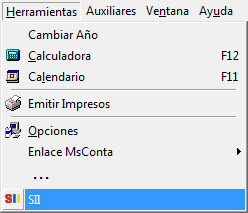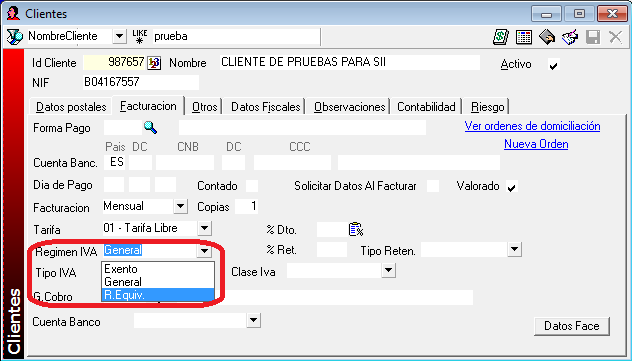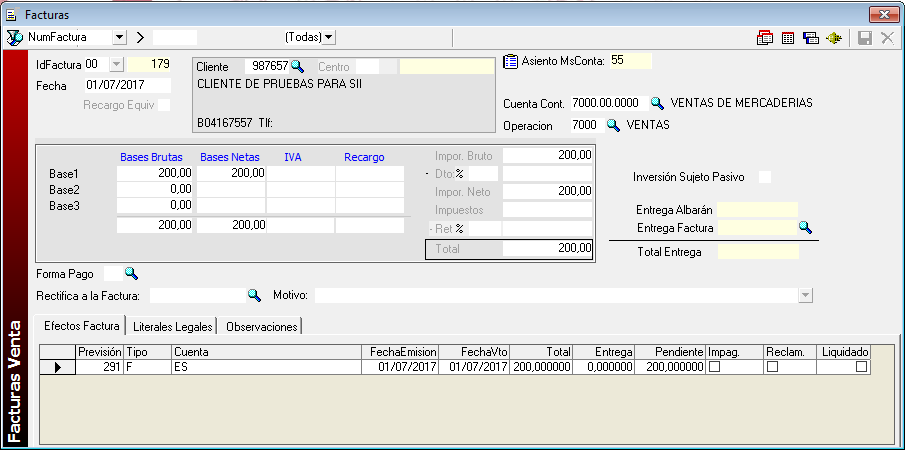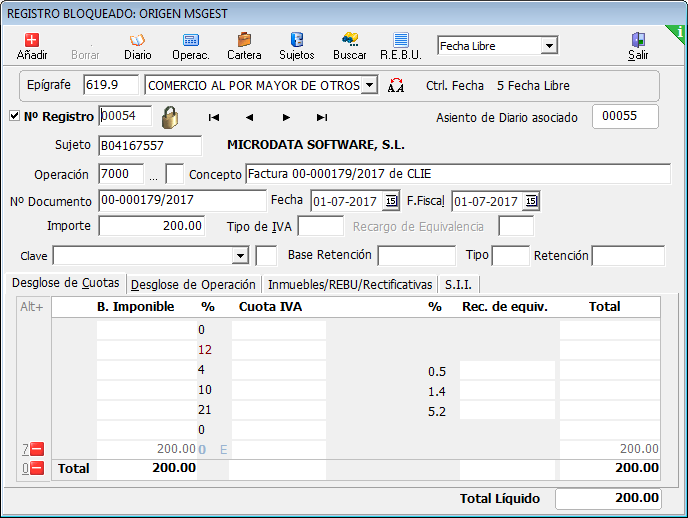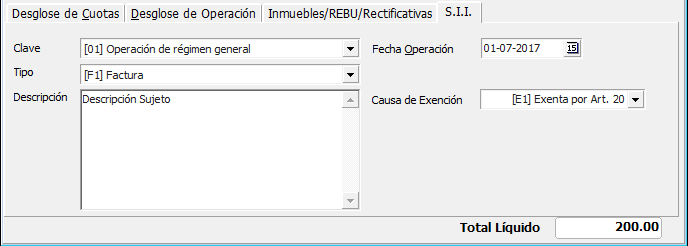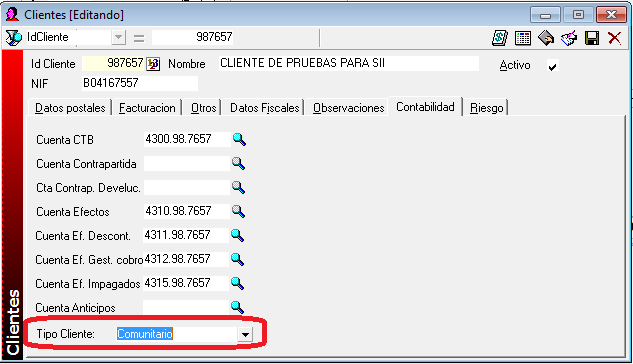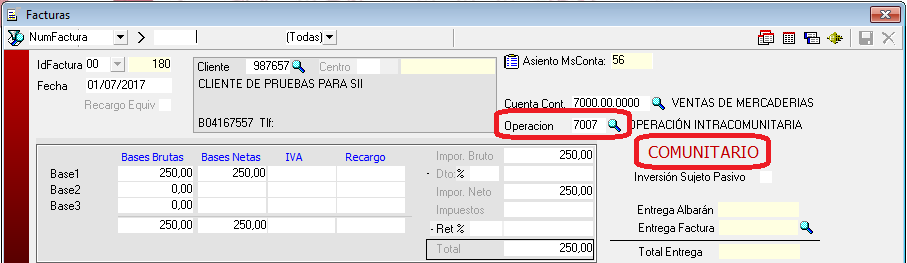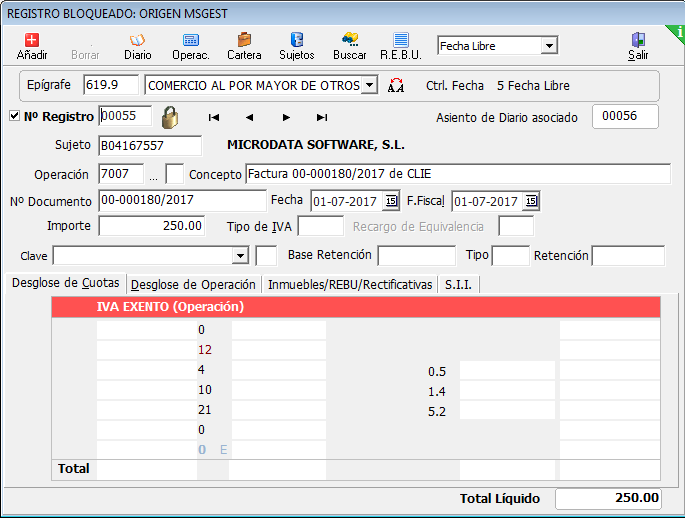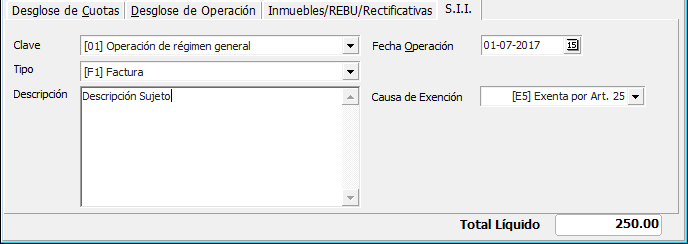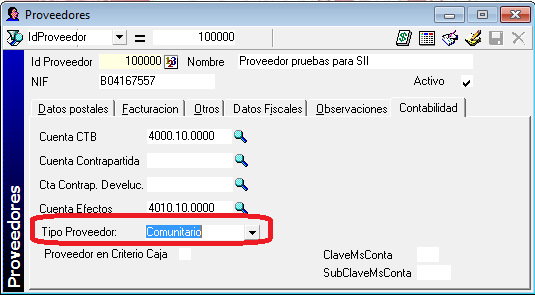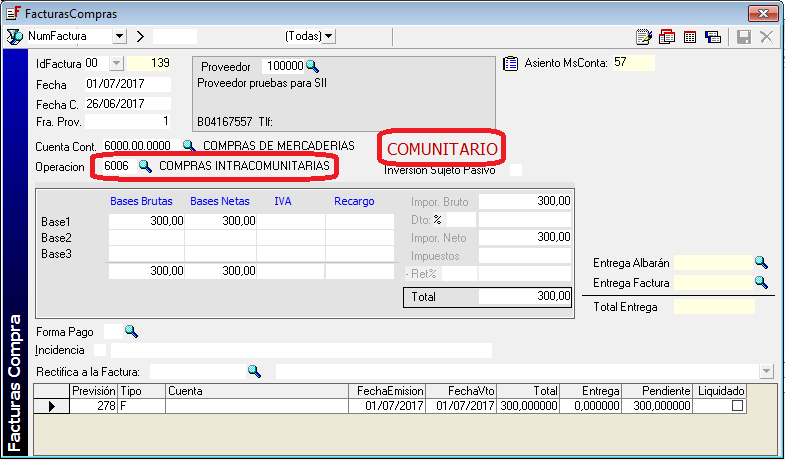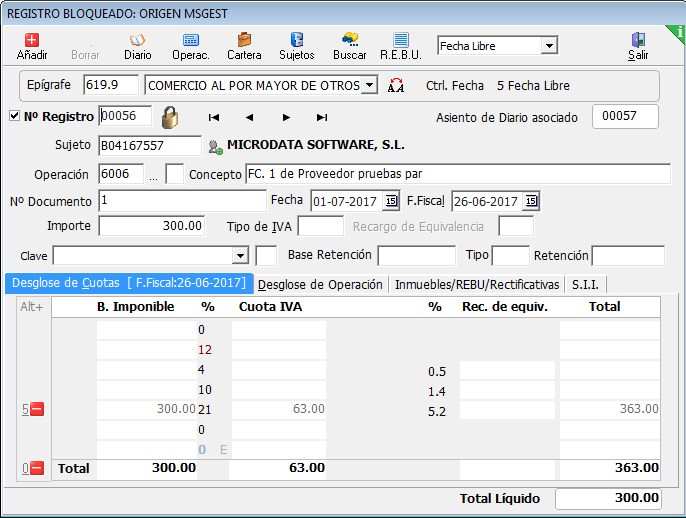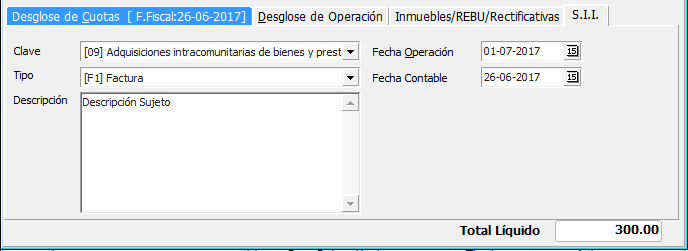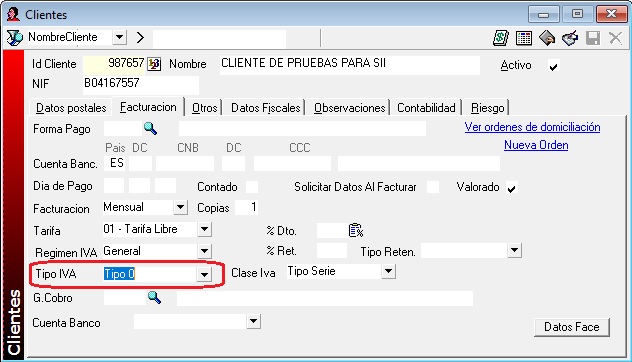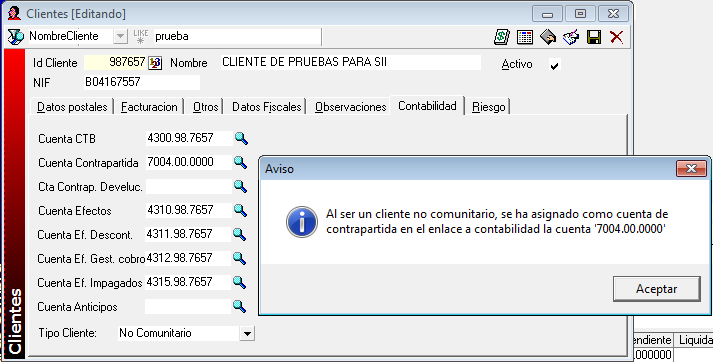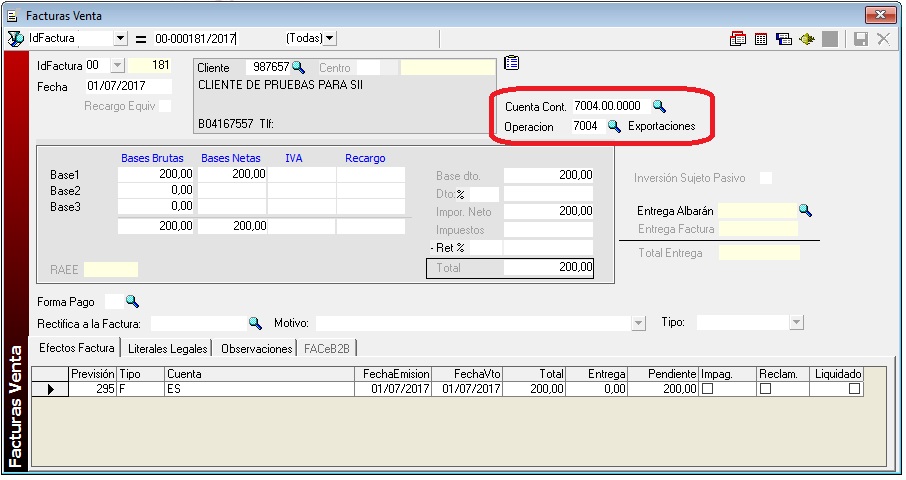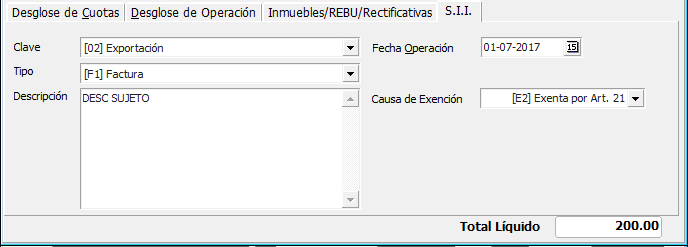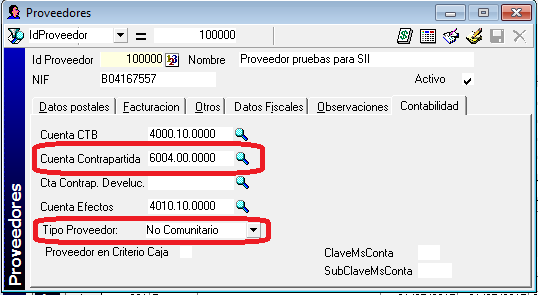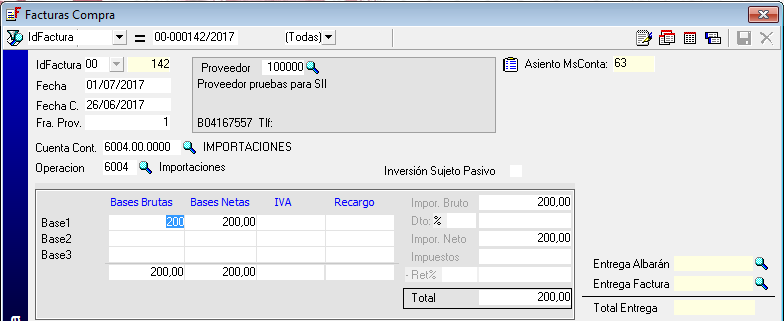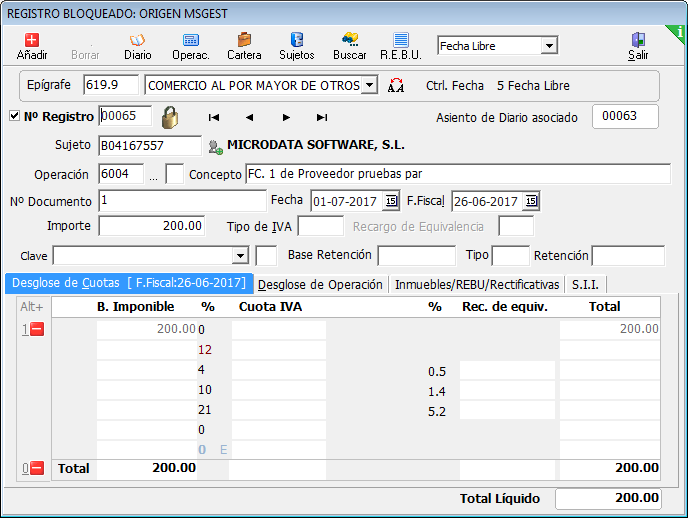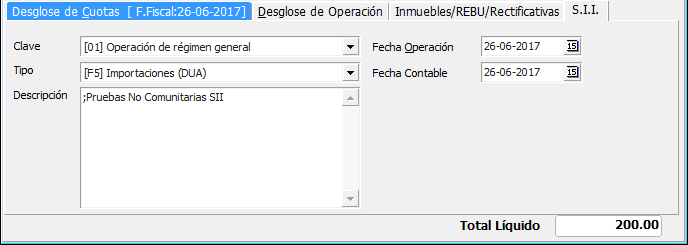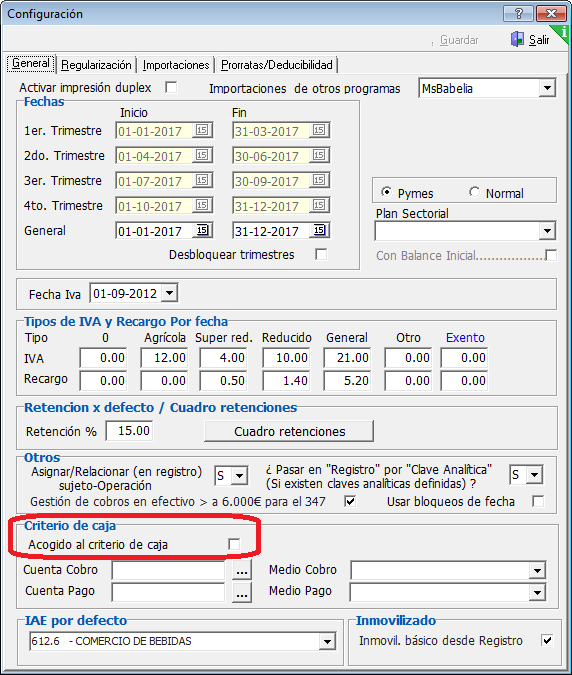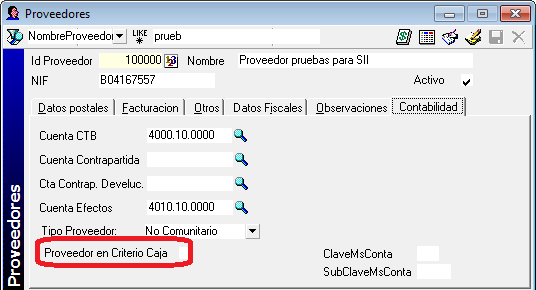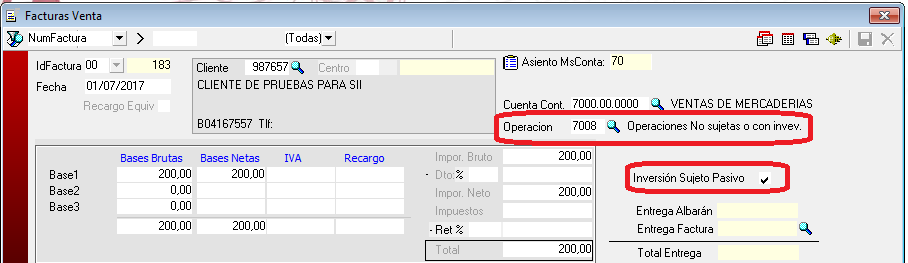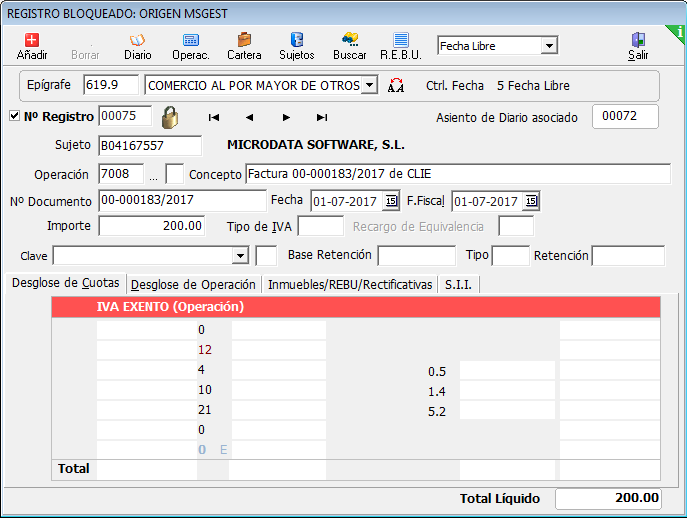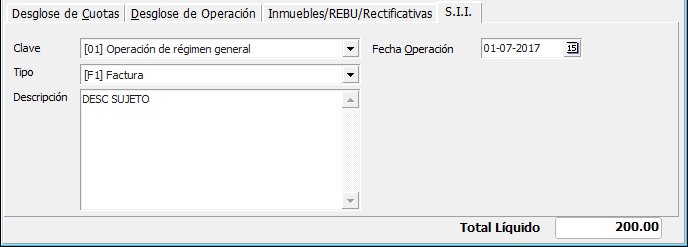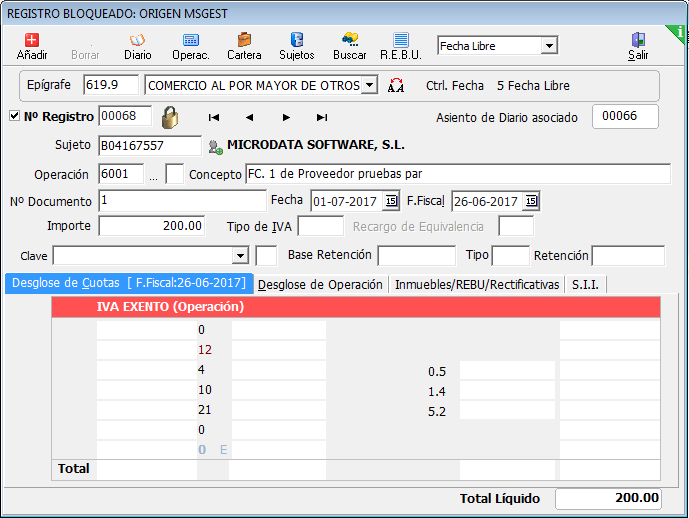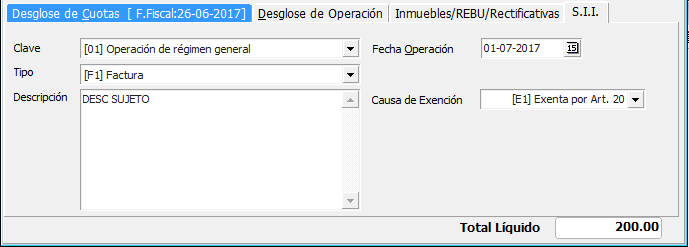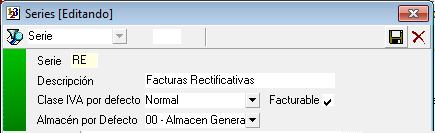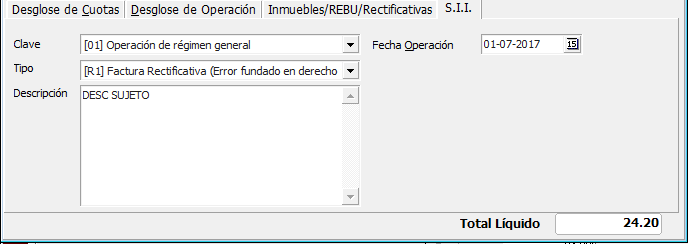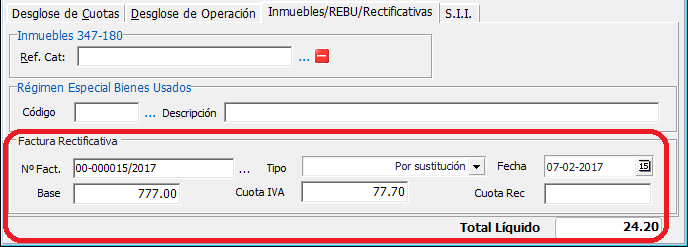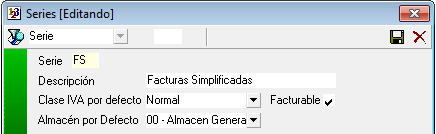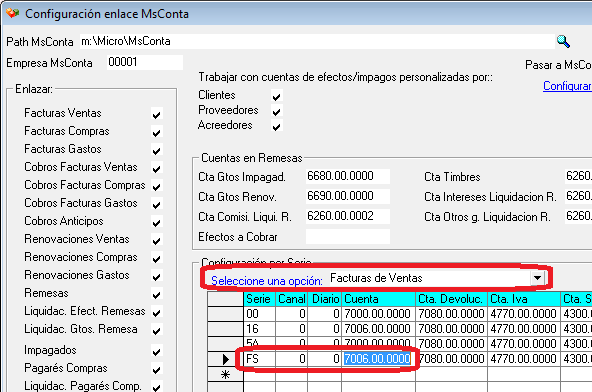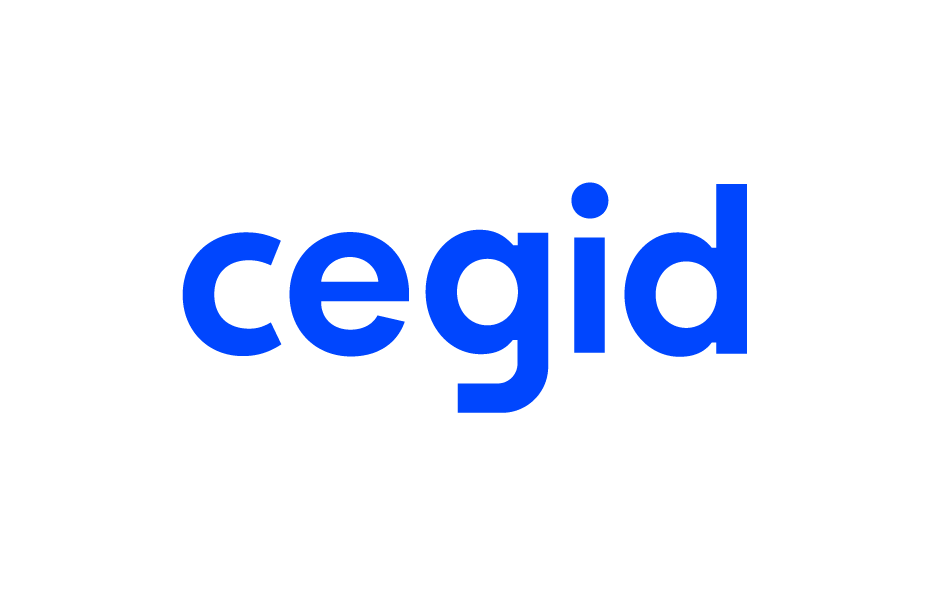Para poder empezar a trabajar en MsGest con el sistema de envío a SII es necesario activar en la empresa de MsConta la opción en primer lugar.
Para ello debemos acceder a MsConta, a nuestra empresa y pulsar el botón de SII
Nos preguntará si queremos activar nuestra empresa.
Una vez activada la empresa en MsConta, desde MsGest accederemos al sistema de envío del SII desde Herramientas – SII:
Facturas con IVA y con/sin Recargo de Equivalencia
Las facturas de Venta, Compra y Gastos con hasta 3 cuotas de iva y hasta 3 tipos de recargo de equivalencia no necesitan ningún tipo de configuración para el paso a MsConta y SII.
Para trabajar con Recargo de Equivalencia este debe ser configurado previamente en la Ficha de Cliente/Proveedor/Acreedor.
Facturas Exentas
Las Facturas de Venta, Compra y Gasto Exentas se configuran de la misma forma.
Debemos acceder a la Ficha del Cliente/Proveedor/Acreedor y configuramos el Regimen de IVA como Exento. En las 3 Fichas se encuentra en el mismo sitio, en la Pestaña de Facturación:
Al realizar esta configuración, al crear la Factura aparecerá así:
Y el registro de contabilidad así:
Y la pestaña del SII así:
Facturas Comunitarias
Las Facturas de Ventas, Compras y Gastos Comunitarias se configuran de la misma forma.
Debemos acceder a la Ficha del Cliente/Proveedor/Acreedor y configuramos en la pestaña de Contabilidad el Tipo Cliente/Proveedor/Acreedor como Comunitario:
Al realizar esta configuración, al crear la Factura de Venta aparecerá así:
En el Registro de MsConta así:
La pestaña del SII así:
Al realizar esta configuración en Proveedores/Acreedores:
Al crear la Factura de Compra/Gasto aparecerá así:
En el Registro de MsConta así:
Y la pestaña del SII:
Facturas No Comunitarias
Las Facturas de Ventas, Compras y Gastos No Comunitarias se configuran de la misma forma.
Debemos acceder a la Ficha del Cliente/Proveedor/Acreedor y configuramos en la pestaña Facturación el Tipo IVA a Tipo 0:
Además, en la pestaña de Contabilidad el Tipo Cliente/Proveedor/Acreedor indicamos como No Comunitario:
Al activarlo, aparece un aviso, para asignar la cuenta contable en el caso de los clientes.
La factura aparece así:
En el registro de MsConta:
En la pestaña del SII:
En el caso de los proveedores/acreedores debemos marcar el Tipo de Proveedor/Acreedor como No comunitario e indicar la cuenta 6004:
La factura aparece así:
El registro de MsConta:
La pestaña del SII:
Facturas en Criterio de Caja
Para trabajar con la opción de Criterio de Caja, en primer lugar debemos acceder a MsConta y activar nuestra empresa para que trabaje con Criterio de Caja. Para ello entraremos a Auxiliares – Configuración y marcaremos Acogido al criterio de caja:
De esta forma al realizar una Factura de Ventas quedará marcada de forma automática en el Registro de facturas con Criterio de Caja.
En el caso de los Proveedores y Acreedores en su ficha, en la pestaña de Contabilidad deberemos activar el Criterio de caja también:
Facturas de Inversión del Sujeto Pasivo
Este tipo de Facturas no se configuran, se marcan sobre el documento de Factura de Venta/Compra/Gasto directamente.
Las Facturas de Ventas:
Y el Registro de MsConta:
Y la pestaña del SII:
Las Facturas de Compras/Gastos:
El registro de Contabilidad aparecerá así (este tipo de facturas generan 3 registros de iva):
Y en la pestaña del SII:
Facturas Rectificativas
Las Facturas de Ventas/Compras/Gastos Rectificativas deben crearse en una nueva serie de Facturas (La serie puede ser la que queramos):
Al hacer la Factura deberemos elegir que Factura es la que Rectificamos:
En la pestaña del SII de MsConta aparecerá así:
Y en la Pestaña de Rectificativas:
Facturas Simplificadas (Tickets, Ventas del Día)
Las Facturas Simplificadas afectan a las Facturas de Ventas, debemos tener una Serie específica para esas Facturas:
Estas deben configurarse en Herramientas – Enlace MsConta – Configuración del enlace con MsConta con la operación correspondiente:
De esta forma, todas las Facturas realizadas con esa serie serán Facturas Simplificadas.
Programa de contabilidad. Programa de Facturación.